Insta360 X4と検索すると、予測変換に「Insta360 X4 画質 悪い」という検索結果が見つかります。
おそらく気になる理由は下記のどれか
- アプリやPCソフトで見ているから(編集時は画質が落ちている)
- 単純なバグ(ファームウェア更新忘れ・再アップロードで解決)
- 画質が悪い場面(曇天・室内・逆光など)
- 検索結果に勝手に出てくる(Googleに需要があると認識される)

大きく分けると、この4パターンになるかと!
中でも③を細かく分けると
- 薄暗い場所や時間帯の画質が微妙
- 発色がどうも物足りない
- ズームに弱い
性能的には、これらはX4の弱点として考えられますね。
今回は主に、アプリの仕様や確認された不具合についての解説を前半に。
後半には、






こんな感じに、画質がイマイチと感じる場面を想定した、解決策や撮影のポイントを解説しています。



どれかには該当すると思うので、解決できるかもしれません!
せっかく楽しいカメラなので、ぜひチェックして、最高の画質で撮影できるようになってください!!
Insta360無料特典のお知らせ!
Insta360製品を購入する際は、公式サイトからの購入がお得です!
対象の製品を、下記リンクを経由でご購入して頂いた方限定で、各製品に合った特典がプレゼントされます。



よければご利用ください!
\ 無料特典付きリンク /
※正しくリンク処理が適応されるため、リンクより移動下さい
※特典内容は変動・終了する可能性もあることにご了承ください
①アプリ側で確認する時は画質が悪い
単純な理由ですが、編集時は画質が悪い場合があります。
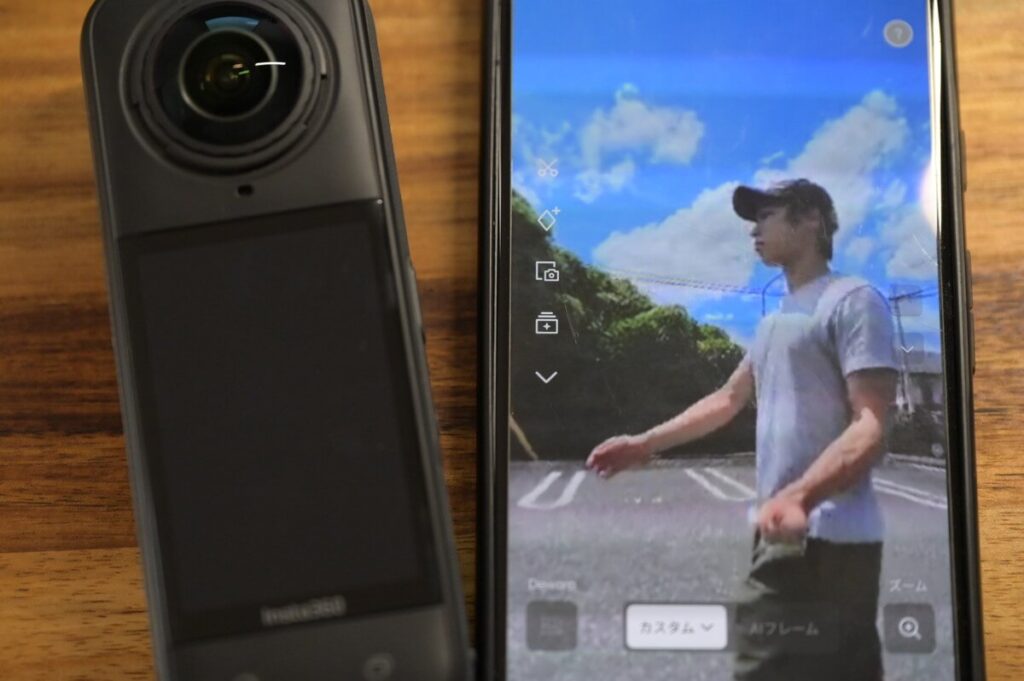
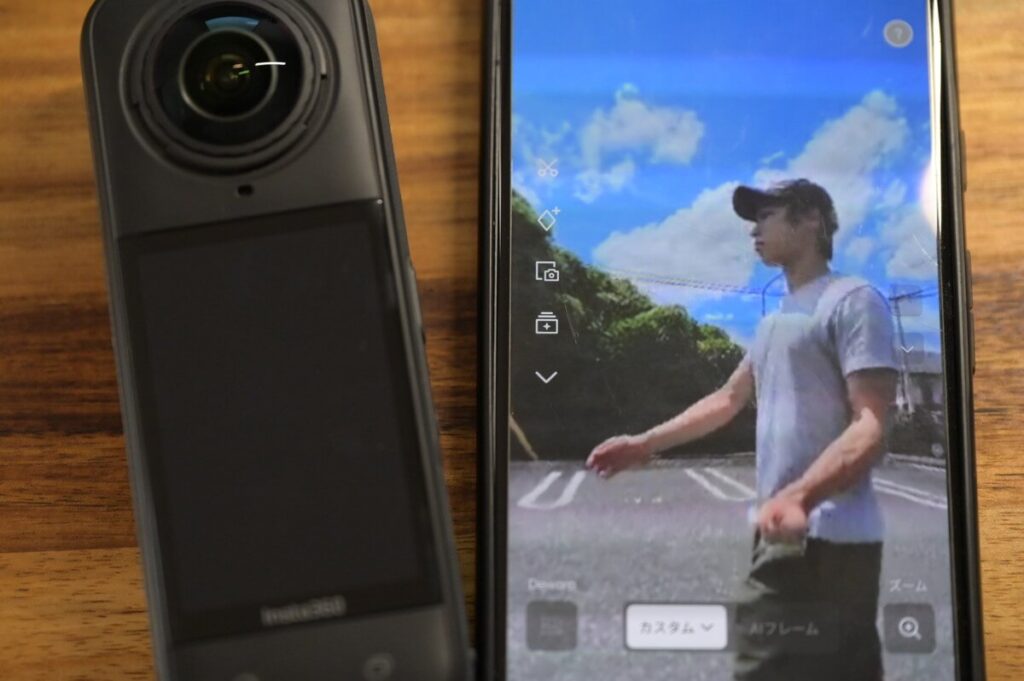


特に8Kはデータが重いので、編集時は画質を落とすことで、編集速度を早くしています。
特に電波状況が悪いと、画質が悪いまま操作することになりがち。
気になる方はWifi下で操作するか、一度動画をアプリ側にダウンロードしてから作業をすると良いかも。
アプリで確認する時は画質が悪くなります(特に8K編集時)
②単純なバグ(ファームウェアとアプリの更新・アップロードしなおし)
僕はX5で初めて経験したのですが、たまにバグります。
こういう時はファームウェアが最新じゃなかったり、アプリ側が更新されてなかったり、どっかに理由がありますね。
アプリ・ソフト・クラウド(Insta360+)へのアップロードをし直したりすると、直る時も多め。
バグってる時の画はこんな感じ↓


上記はより上位のX5の画質ですが、それでこの酷さ。
確実に正常ではないので、バグっています。


一部テクスチャーがぶっ壊れた状態になることも。
その場合、一度SDカード内のデータをアップロードしなおすと、綺麗に直ることもあるので、これは試す価値あり。


直った。


これもなおった。
ただ、ガビガビのままでも編集書き出ししても、何事も無かったように綺麗に出力されたりすることも。
下記は、一枚目のガビガビチャリンコの動画↓
めちゃ綺麗です。
とにかく
- ファームウェアは最新にしておく
- アプリとソフトも更新しておく
- それでも変なのが出たら、動画をアップロードしなおすと直る



明らかおかしい場合は、この3つは最速で試してもイイかもです!
ファームウェアはWifi下で充電すると、カメラのスクリーンに案内が表示されます。
アプリはPlayストアやAppleストアで見れば「更新」のマークが出ますし、PCソフトは立ち上げ時に更新の案内が来ますね。
ファームウェアアップデートやアプリ更新と、アップロードし直しは試してみると良い!
では次は、単純にX4の画質が悪いと感じる方への、具体的な撮影テクニックについてのアドバイスです!
X4の画質が悪くなるケース
X4の画質が悪いと感じる場面は、僕でも何度か経験しています。






これらはざっと画質が悪いと感じるシーンの代表。
X2やX3と比べるとかなり良くなりましたが、それでもGoProやAce Proといった、画質の優れるアクションカメラには劣ります。
その最たる例が
- 薄暗い場所
- 天気の悪い日
- 夜間の撮影
- 太陽を背にした場合
この4パターンに集約されると思いますので、これらについて解説します。



一つずつ例を見せますね!
薄暗い場所
室内や日没後など、薄暗い場所はパッとしません。


これは雪山で見つけた大木の中で、雪をかき分けて家を作った日の写真。
光が入らないという日光量不足+ほぼ白黒という条件が重なって、かなりパッとしない画になりました(笑)
発色的に物足りないのに加え、全体的に画質も落ちるので、顔や服のシワなどの解像度も足りません。



薄暗い場所は性能の限界が見えてきますね。
例えば古民家カフェとか、レトロなお店もこんな感じになりがち。
室内の画質や発色は落ちる
天気の悪い日
同様に、天気が悪い日も微妙です。


室内よりは解像度が高くマシですが、やっぱり発色的に物足りなくなりますね。
これは一眼カメラで撮っても、曇りはやっぱり物足りません。
で撮影した画像-1024x576.jpg)
で撮影した画像-1024x576.jpg)
同じ黄色のジャケットでも、天気が良いだけでこの違いです。
やっぱり、印象的な写真や動画には太陽の光が不可欠なのですよね。


梅雨明け後の沖縄みたいなバチバチ快晴だと、文句の付け所の無い青さですね。
曇りは微妙で、晴天との相性は良い
夜間・暗い場所
当然ながら、X4は夜間も苦手です。


一昔前のアクションカメラのように、見るに耐えない画質、と言う程でも無いですが、やっぱり綺麗では無いですね。
ここはやっぱり、PureVideoを搭載したX5の方が、明らかに夜間は得意。
スライドできます↓(X5/X4)




夜間画質の比較については下記で↓


太陽を背にした場合
太陽を背にすると、逆光で画質が落ちます。


これなんか非常に分かりやすくて、ドンピシャで太陽が真ん中に来たタイミングで止めました。
360°カメラは広いレンズ面積で光を拾いやすいので、逆光時の画質の霞み方は特に顕著です。


画角に太陽を入れなければ、画質も発色も良いですね。
また、木漏れ日など明暗が増えやすい場面で目立ちますが、「フレア」といって太陽の光でレンズが変な色を拾う場合があります。


これで言えば、画面中央右側、僕の頭のちょっと斜め上後ろ辺りにある、青紫のモヤ。
これがフレアで、逆光時に見かけますね。
動画だとより「チラチラ」して見えるので、画質が悪く感じられやすいです。


フレアはレンズが球体なほど拾いやすいので、360°カメラの宿命とも言えます。
ですので、撮影の際は太陽の方向を気にして、いわゆる「順光・サイド光」を意識すると、空や景色の発色が良くなりますね。



これは360°カメラだけでなく、写真の基本ですね!
↓スライドできます(順光・サイド光/逆光)




やっぱり順光の方が色が良く出ています。
とにかく凸レンズを持った360°カメラは、アクションカメラや一眼カメラよりもシビアに、光の方向は意識した方が良いかもしれません。
また、晴天の日の出直後など、稀なシーンではありますが↓


360°カメラの裏表を感じる時があります。
180°レンズを裏表で撮影した動画をくっつけているので、どうしても撮影する方向が別々です。
この現象も「強い太陽の光+逆光」条件で感じられるので、やっぱり順光が正義かな。
太陽の方向は意識してみる
解決策①HDR動画を試してみる
X4では8Kの他に、5.7K30fpsでHDR動画が選べます。


HDRを選べば、光の強弱が抑えられて、動画の発色が良くなります。
シーンによっては8Kよりも5.7KHDRを選択した方が良い場合もあるので、使い分けるうちに慣れてくると思います!
HDR動画を積極採用してみると良い!
解決策②露出設定をしてみる
ほとんど出くわしませんが、色味が足りないと感じた場合、露出設定を下げてみてもいいかもしれません。
全然良い感じの参考画像が無かったので、下記はAce Pro 2の写真で参考にしてください(スミマセン)↓




基本はオート撮影でOKで、それが一番きれいに撮れます。
が、場合によっては明るすぎると感じることもあるので、明るさを数段下げて撮影してみるのもアリ。


露出(EV値)は画面スワイプ右から左で設定可能です。
とはいえこれをする前に、HDR撮影で何とかなることも多いですが(笑)
慣れたら露出設定をしてみるのも良い
検索結果に出て来るだけ
余談ですが、検索結果としてはアリがちなので、簡単に補足。
序盤のバグや撮影のコツを知りたくて、「Insta360 X4 画質 悪い」と検索して、ここにたどり着いた方はもちろんいらっしゃるでしょう。
が、変な検索履歴が気になってクリックしただけの人も、多分数割いるはず。



こういった検索って気になりますよね。
基本的にはX4でも画質が良いのですが、「画質 悪い」と検索があると気になるので、チェックしてしまいますよね。
もちろん撮影のコツが知れたと思うので、ラッキーだったとは思いますが(笑)


X4はアクションカメラよりは確かに画質的に落ちますが、面白いカメラですし、2024年時点では現実的に購入できる最高画質でした。
もしも型落ちで迷っている場合などは、無理してX5じゃなくとも、X4の画質でも心配せずに購入しても良いかもしれませんね。


設定や撮影が悪い
あんまし無いと思いますが、単純に設定や撮影ミスっている場合。
- スティッチングを意識
- 指紋や汚れに注意
- レンズガードは非推奨
- 推奨設定を確認
これらについて、最後に解説します!
スティッチングを意識
360°カメラならではですが、スティッチングは意識すると良いです。


360°カメラは二つのレンズで撮影した180°画角を、内部で補正して360°にくっつけています。


カメラの厚み分がどうしても空白になるので、本体付近の接合はどうしても屈折します。
カメラの側面は無理やりくっつけている感じになるので、カメラに近すぎると画質が歪みます。


ですので基本、カメラのが近い場合はレンズを正面向けた方が良いですね。
360°とはいえ、カメラはなるべくレンズを向ける!
余談ですが、この現象もスティッチングが原因です↓


やっぱりカメラの向きや太陽の位置取りに関しては、意識して慣れていった方が良いでしょう!
汚れや指紋は意外と目立つ
指紋や油汚れ程度って思いますが、案外目立ちます。


特に光に反応してぎらついたりするので、ここはよくチェックした方が良いですね。


特にウィンタースポーツで雪が解けた水滴がついていたりすると、めっちゃ目立つので要注意。
汚れや水滴は最初にチェック!
レンズガードは非推奨
性能が上がって来たとはいえ、やっぱりレンズガードは画質を落とします。


下記でレンズガード有り無しで、スティッチングの影響が分かりやすいように撮影した動画があります↓
レンズガードは無い方が、スティッチングの影響は少ないですね。
また、カメラの中心で撮影することで、画質に歪みが出やすいのも良く分かる動画かと思います。



自撮り棒はやたらと動かさない方が良いですね!
推奨設定
推奨設定や撮影前のチェックに関しては、公式から推奨リストがまとめられています。
- ファームウェアを最新の状態にする
- レンズを綺麗に保つ
- 360°モードの確認
- 8K30fps撮影(薄暗い場合は5.7Kを選択)
- オーディオ設定
- カラープロファイル:標準
- シャープネス:低または中
上記で解説した項目も多いですね。
特に、薄暗い場合は5.7K撮影を優先したり、HDRを設定したりすることは重要。



ここは場面に応じた設定ですね。
カラープロファイルを鮮やかにしたり、シャープを高くするのは後からでも可能。
最初からパリッとし過ぎた画質にすると、あとから融通が効きにくい(減らすのは大変)ので、基本的には標準設定にしておくのが無難。



印象を付けて行く行程は、撮影後の編集時でOKですね!
こんな感じでしょうか!
ここまでまとめていきましたが、以外に原因がある場合、Insta360に直接お問い合わせした方が良いかもしれませんね。
うちもメール対応はしているので、もし困ったら連絡すれば、返信できるときはします!



見落としがちですが、コメントもOKです!


